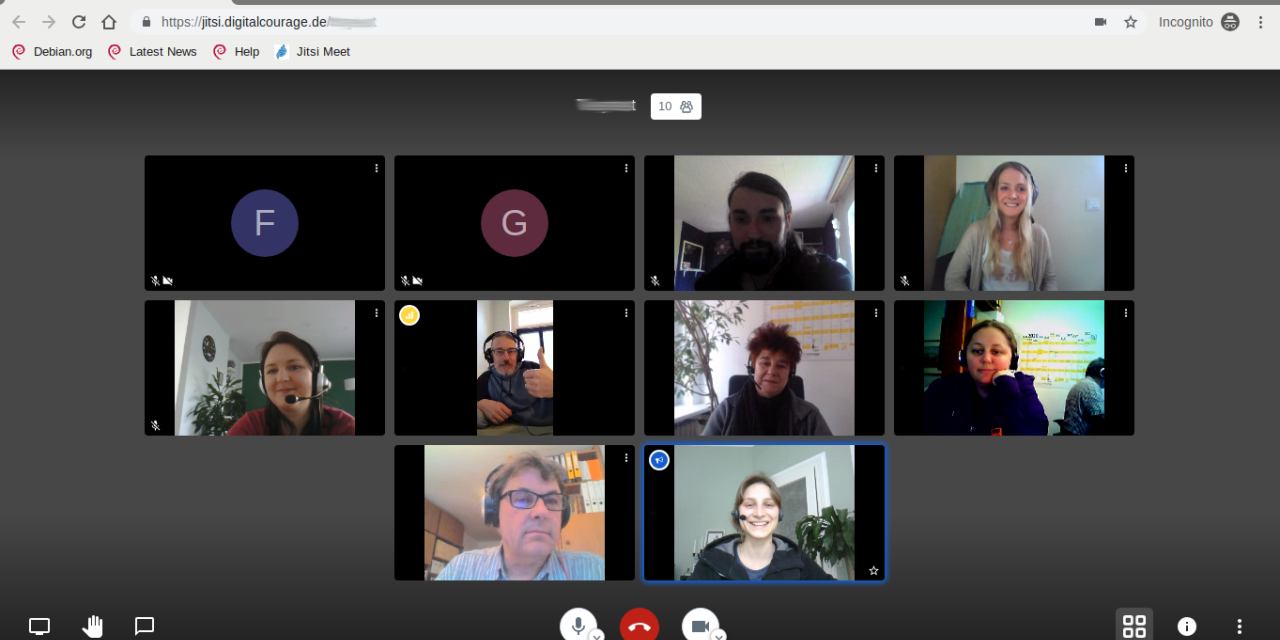Eine Videokonferenz muss keine Datenschleuder sein
Digitalcourage-Newsletter abonnieren und auf dem Laufenden bleiben
Inhalt
-
1.1 Jitsi Meet
1.2 BigBlueButton
1.3 OpenTalk
1.4 Nextcloud Talk
Videokonferenzen ersetzen nicht nur das persönliche Treffen im Büro. Auch Häkelgruppen tauschen sich online aus, Kinder zeigen den Großeltern, was sie gemalt haben, und Paare in Fernbeziehung trinken gemeinsam ein Glas Wein auf dem Balkon, verbunden durch Kamera und Mikrofon.
Leider sind viele Videokonferenzprogramme nicht zu empfehlen, weil sie in die Privatsphäre eingreifen, Sicherheitsmängel haben oder keine freie Software sind. Wovon wir abraten, finden Sie mit kurzer Begründung ganz unten. Im Netz kursieren zwar Anleitungen, wie man solche Programme rechtssicher verwenden kann. Aber rechtssicher – wenn es das denn gibt – heißt noch lange nicht datenschutzfreundlich, wie Mike Kuketz in seinem Blog treffend erklärt.
Empfehlenswert
Drei Programme haben wir mehrfach getestet und können sie aus eigener Erfahrung empfehlen: Jitsi Meet, BigBlueButton und Nextcloud Talk. Das noch recht neue Open Talk haben wir selbst noch nicht getestet, es verdient aber einen wohlwollenden Blick.
Jitsi Meet
Für Videokonferenzen mit bis zu 20 Leuten empfehlen wir Jitsi Meet. Die Konferenz läuft über einen zentralen Server (siehe die Liste weiter unten). Die Teilnehmer.innen wählen sich mit Browser oder App ein. Sie brauchen nur den Link und das Passwort, falls eines festgelegt wurde.
Vorteile: Jitsi-Meet-Konferenzen sind mit bewährten Verfahren transportverschlüsselt, die Software ist quelloffen und man findet problemlos einen kostenlosen Server.
Nachteile: Der Rechner wird bei einer Jitsi-Meet-Konferenz mit Kamera stark belastet. Ältere Geräte könnten damit ein Problem haben.
Wir setzen uns für Ihre Privatsphäre und Ihre Grundrechte ein. Werden Sie Fördermitglied bei Digitalcourage.
Eine Einschränkung mit Blick auf die Datensicherheit: Bei Jitsi Meet sind zwar alle Verbindungen zum Server transportverschlüsselt, so dass auf dem Weg zwischen Rechner und Server niemand mitlesen kann. Auf dem Server sind die Daten nicht verschlüsselt. Sie sollten also einen Server wählen, dessen Betreiber.in Sie vertrauen.
Inzwischen wird auch Ende-zu-Ende-Verschlüsselung angeboten. Bisher funktioniert sie aber nur mit einem Browser, der auf Chromium basiert, oder auf dem von Jitsi entwickelten Client. Zudem müssen alle Beteiligten die Verschlüsselung selbst aktivieren. Firefox unterstützt die Technologie noch nicht.
Wo Sie Jitsi Meet finden
Mobil: Für Mobilgeräte gibt es Jitsi-Meet-Apps. Von den Apps im App Store von Apple und im Google Play Store raten wir ab, da sie Tracker enthalten. Wir empfehlen die Jitsi-Meet-App aus dem F-Droid-Store, die ist trackerfrei.
Am Rechner: Am besten funktioniert Jitsi Meet hier mit einem auf Chromium basierten Browser (z. B. Ungoogled Chromium, Brave, Opera, Google Chrome oder Microsoft Edge) oder mit der offiziellen Desktop-Anwendung. Auch mit dem Firefox klappt es inzwischen problemlos.
Es gibt zahlreiche öffentliche Jitsi-Meet-Server, auf die Sie direkt im Browser zugreifen können:
- https://meet.ffmuc.net/
- https://meet.osna.social
- https://fairmeeting.net (von fairkom)
- https://jitsi.fem.tu-ilmenau.de/
- https://calls.disroot.org
- https://konferenz.buehl.digital/
- https://jitsi.riot.im
Sollten diese Server überlastet sein, können Sie sich mit einem Klick auf Weiterleitung mit einem anderen Server verbinden lassen, der zufällig aus dieser Liste ausgewählt wird.
Von der öffentlichen Testinstanz des Jitsi-Meet-Herstellers meet.jit.si raten wir ab, weil sie nicht trackerfrei ist und Daten in die USA abfließen.
Jitsi Meet selbst installieren
Es gibt die offizielle englischsprachige Anleitung zur Installation. Das Technikportal Golem erklärt auf Deutsch, wie man Jitsi Meet auf dem eigenen Server installiert. Die Installation ist allerdings nicht trivial und erfordert vor allem in der Anfangsphase Geduld.
BigBlueButton
BigBlueButton ist ein browserbasiertes Open-Source-Programm für Videokonferenzen und virtuelle Klassenräume. Es kann genauso viel wie kommerzielle Programme, bietet aber mehr Datenschutz und Sicherheit. Man kann mit Kamera und/oder Mikrofon aktiv dabei sein oder einem Vortrag beziehungsweise einer Präsentation einfach nur folgen.
Vorteile: Unter geeigneten Bedingungen (s. u. „Wo Sie BigBlueButton finden“) sind Videokonferenzen mit sehr vielen Teilnehmer.innen möglich. Und es gibt hilfreiche Werkzeuge, zum Beispiel das Handheben und den Chat, ein Whiteboard und Räume für Kleingruppen, sogenannte Breakoutrooms.
BigBlueButton eignet sich sehr gut, um Dokumente, Videos und Grafiken zu zeigen. An Schulen und Unis ist die Software deshalb auf dem Vormarsch.
Konferenzen können mit Zugangsbeschränkungen versehen werden. Welche Rechte die Teilnehmer.innen haben, legen die Moderator.innen vor Beginn fest.
Nachteile: BigBlueButton erfordert viel Rechenleistung. Viele öffentliche Server sind deshalb zugangsgeschützt. Wer an einer Videokonferenz teilnehmen will, braucht mindestens 0,5 MBit/s im Upload und 1,0 MBit/s im Download.
Außerdem ist die Aufzeichnung von Videokonferenzen bei BBB ungeschickt gelöst. Wenn ein Server diese Funktion anbietet, werden alle Meetings aufgezeichnet und für eine bestimmte Zeit gespeichert, unabhängig davon, ob der Aufnahmeknopf tatsächlich gedrückt wurde.
Digitalcourage wirkt. Wirken Sie mit!
Auch bei BBB ist die Datensicherheit eingeschränkt. Ähnlich wie bei Jitsi sind zwar alle Verbindungen zum Server transportverschlüsselt, aber auf dem Server liegen die Daten unverschlüsselt. Wer also nicht anderen vertrauen möchte, installiert BigBlue-Button auf dem eigenen Server – die Software ist ja Open Source.
Wo Sie BigBlueButton finden
Mobil: Für BigBlueButton gibt es keine App. Mit dem Mobilbrowser „Fennec F-Droid“ aus dem F-Droid-Store hat es bei uns aber gut funktioniert.
Am Rechner: Sie wählen sich mit Ihrem Browser über einen Link in die BBB-Konferenz ein. Der Browser muss den offenen Standard WebRTC unterstützen, damit Kamera und Mikrofon funktionieren und Sie Ihren Bildschirm teilen können. Das geht mindestens mit den aktuellen Versionen von Firefox, Chromium und Chrome.
Es gibt viele Angebote für Konferenzen mit BigBlueButton. Wir kennen
- den Demoserver der Entwickler.innen, derzeit begrenzt auf 60 Minuten pro Konferenz,
- die kostenlosen Videokonferenzen der studentischen Initiative Senfcall, in guter Qualität und mit vorbildlichem Datenschutz,
- die kostenlosen Videokonferenzen der Linux-Firma B1 Systems,
- das kostenlose BigBlueButton inklusive Unterstützung für Schulen in Baden-Württemberg von Schule souverän digital,
- das kostenlose BigBlueButton inklusive Unterstützung insbesondere für Schulen des Projekts cyber4edu,
- das maßgeschneiderte BigBlueButton für Mitglieder der Genossenschaft Hostsharing eG,
- BigBlueButton für Schulen vom Verein Teckids e. V.,
- das mit beschränktem Funktionsumfang kostenlose BigBlueButton von Fairkom mit kostenpflichtigen weiteren Funktionen,
- die kostenlosen BBB-Konferenzen bei meeten.statt-drosseln.de,
- fairteaching von Fairkom,
- das kostenpflichtige Angebot collocall vom Datenkollektiv,
- das kostenpflichtige Angebot ecosero der BilDuIn GmbH, mit diversen Gütesiegeln und Features für größere Gruppen und
- BigBlueButton als Dienstleistung von der „invokable GmbH“.
BigBlueButton-Server selbst installieren
Für einen eigenen BigBlueButton-Server sollten Sie etwas Zeit mitbringen und tiefer in die umfangreiche (englischsprachige) Dokumentation schauen. Die offiziell empfohlene englischsprachige Installationsanleitung finden Sie hier. Die Schnellinstallation mit bbb-install.sh kann Ihnen viel Arbeit ersparen.
Nextcloud Talk
Nextcloud Talk ist eine Erweiterung für Nextcloud, über die Videokonferenzen abgehalten werden können. Nextcloud Talk hat gängige Features wie Textchat und Bildschirmteilen und bietet direkte Integrationen in die eigentliche Nextcloud-Instanz, z.B. durch das Teilen von Dokumenten. In Abhängigkeit der genauen Installation eignet sich Nextcloud Talk auch für größere Videokonferenzen oder Webinare.
Vorteil: Wer eine Nextcloud betreibt (siehe unsere Tipps für die Online-Zusammenarbeit), kann seinen Werkzeugen die Videokonferenz hinzufügen.
Nachteil: Bei mehr als vier Personen stößt Nextcloud Talk an seine Grenzen. Wer größere Konferenzen braucht, muss auf die kostenpflichtige Infrastruktur der Nextcloud GmbH zurückgreifen oder das offizielle Programm Signaling auf dem eigenen Server betreiben. Eine deutschsprachige Anleitung ist hier zu finden.
Nextcloud Talk benutzen
An einer Konferenz mit Nextcloud Talk können Sie nur auf Einladung teilnehmen oder in einer selbst installierten beziehungsweise gemieteten Nextcloud. Die Teilnahme ist über einen Browser möglich oder mit den von Nextcloud bereitgestellten Smartphone- und PC-Clients.
Es geht auch ohne Video
Bei einer Videokonferenz werden Bild und Ton gleichzeitig übertragen. Dabei muss besonders viel gerechnet werden, was nicht jedes Gerät problemlos schafft. Wenn die Teilnehmer.innen Ihrer Konferenz einander beim Sprechen nicht unbedingt sehen müssen, schalten Sie am besten alle Kameras aus und machen die Videokonferenz zu einer Audiokonferenz. Damit ersparen Sie sich und anderen eine Menge Datenverkehr. Das ist nicht nur solidarisch mit allen, die an derselben Leitung hängen, die Technik macht dann auch weniger Probleme.
OpenTalk
OpenTalk stammt von den Köpfen hinter dem deutschen Mailprovider Mailbox.org und ist noch recht frisch auf dem Markt. Es bietet datenschutzfreundliche Videokonferenzen mit allen Features, die man auch von anderen Systemen kennt, und funktioniert in jedem gängigen Webbrowser.
Vorteile: Alleinstellungsmerkmale sind Breakout-Räume, von denen aus man gleichzeitig die Hauptkonferenz verfolgen kann, sowie eine Pausen- und Stoppuhrfunktion. Umfragen, Whiteboards und das Teilen des eigenen Bildschirms gibt es natürlich auch.
Nachteile: Derzeit gibt es keine Möglichkeit, OpenTalk ohne Account, also anonym zu benutzen – jedenfalls nicht, wenn Sie die Konferenz selbst starten möchten.
Wo Sie OpenTalk finden
Da OpenTalk noch so neu ist, gibt es kaum öffentlich betriebene Instanzen.
Bei mailbox.org ist OpenTalk Teil des E-Mail-Angebots für Privatpersonen.
Den Zugang gibt es allerdings erst ab drei Euro pro Monat. Ob Ihnen das die Sache wert ist, können Sie 30 Tage lang kostenlos testen.
Organisationen, die Open Talk ausprobieren möchten, können sich registrieren und den Vertrag „Starter“ wählen, mit eingeschränkter Funktionalität für Testzwecke. Für Privatpersonen ist das Angebot ausdrücklich nicht gedacht.
Eine öffentliche OpenTalk-Instanz betreibt – neben vielen anderen Open-Source-Diensten – Tchncs.de. Auch hier muss man sich zwar registrieren, braucht aber nichts zu bezahlen. Das Angebot wird durch Spenden finanziert.
OpenTalk benutzen und selbst betreiben
Um Videokonferenzen starten zu können, brauchen Sie einen Account auf einer OpenTalk-Instanz. Teilnehmen können Sie auch ohne Account, üblicherweise mit Einladungslink im Webbrowser.
OpenTalk lässt sich auch selbst betreiben. Wie man das genau macht, wird allerdings noch nirgends ausführlich genug beschrieben.
Keine Empfehlung
Von folgenden Diensten können wir nur abraten:
-
Zoom hat verschiedene Datenlecks.
-
Skype und Microsoft Teams gehören Microsoft.
-
Messenger Rooms ist von Meta (Facebook).
-
Discord schreibt in der Datenschutzerklärung, dass alle Chats abgehört, gelesen, ausgewertet und weiterverkauft werden dürfen.
-
Webex, GoTo Meeting und Lifesize sitzen ebenfalls in den USA, wo es mit dem Datenschutz bekanntlich schlecht aussieht.
Digitalcourage setzt sich für Ihre Privatsphäre und Ihre Grundrechte ein. Unterstützen Sie unsere Arbeit mit einer Spende oder einer Fördermitgliedschaft.
Hinweis:
Hundertprozentige Sicherheit gibt es nicht, auch nicht durch unsere Empfehlungen. Programme können unentdeckte Fehler haben, Datenschnüffeltechniken entwickeln sich weiter. Bleiben Sie aufmerksam!
Wir aktualisieren unsere Texte in unregelmäßigen Abständen. Prüfen Sie das Datum der letzten Überarbeitung unter „Letztes Update“. Sollten Sie Fehler finden, Ergänzungen haben oder Empfehlungen bei Ihnen nicht funktionieren, geben Sie uns Bescheid.